W kolejnym artykule cyklu Jak tworzyć skrypty Workflow omówię elementy działające z aplikacją Muzyka. Podczas tworzenia skryptu w zakładce Music, mamy do dyspozycji komponenty związane z wyszukiwaniem utworów, obsługą playera, zarządzaniem playlistami, zarządzaniem kolejką odtwarzania, a także elementy obsługujące iTunes Store. Wszystkie te elementy dają nam na prawde duże możliwości, a połączone z komponentami tworzącymi interfejs np. Choose from Menu pozwalają wykazać się kreatywnością.
Założenia skryptu
Na początek wykonamy skrypt, którego celem będzie włączenie muzyki z wybranej playlisty oraz ustawienie odpowiedniego poziomu głośności. Bardzo prosty skrypt pokazujący działanie samych komponentów omawianej dziś aplikacji.
Workflow – Muzyka

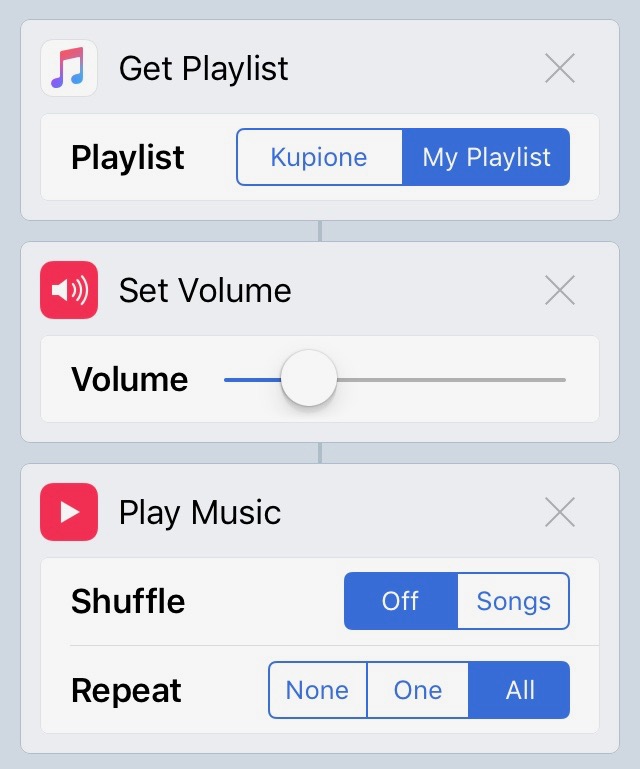
Trzy elementy składają się na nasz dzisiejszy skrypt, każdy z bloczków jest z zakładki Music. Pierwszy komponent to Get Playlist, odpowiada za wczytanie wybranej przez nas playlisty. U mnie jest to playlista My Playlist, w której znajduje się jeden utwór (na co dzień korzystam z aplikacji Spotify).
Następnie ustawiamy poziom głośności, który ma około 25%. Jak widzimy jest to bardzo prosty komponent, który obsługujemy za pomocą suwaka.
Po wybraniu playlisty oraz ustawieniu poziomu głośności, przyszedł czas na włączenie odtwarzania, w tym pomoże nam Play Music. Mamy tu dwa parametry do ustawienia.
Shuffle odpowiada za losową kolejność odtwarzania utworów Opcja Off oznacza, że funkcja jest wyłączona, natomiast Songs oznacza mieszanie po utworach w wybranej przez nas playliście. W moim przykładowym skrypcie ta opcja jest wyłączona.
Reapet związane jest z zachowaniem odtwarzacza po przesłuchaniu wszystkich utworów z wybranego źródła.
None oznacza, że utwory nie będą powtarzane.
One powtarza pierwszy włączony utwór z playlisty.
All odpowiada za powtarzanie całej playlisty.
Ten krótki skrypt z ustawionym typem skryptu na Today Widget, pozwala nam na włączenie ulubionej muzyki za pomoca jednego tapnięcia w ekran. A teraz omówię jeszcze kilka ciekawych bloczków związanych z muzyką.
Efekt działania skryptu
Inne elementy
Jako, że skrypt zbudowany jest tylko z trzech elementów, postanowiłem omówić kilka dodatkowych, aby nie pozostawić niedosytu.
Create Playlist

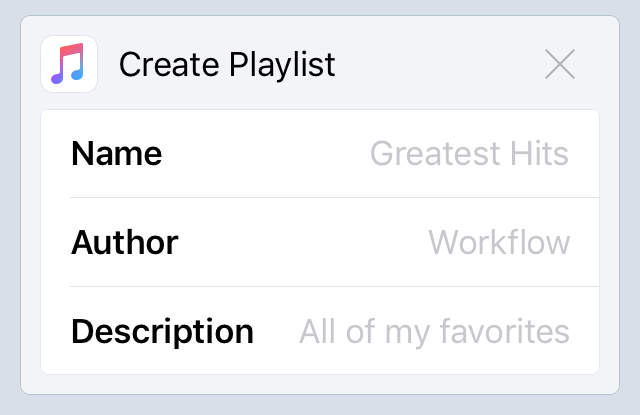
Aplikacja Workflow umożliwia nam również tworzenie playlist, a nie tylko wczytywanie już utworoznych. Element ten przyjmuje trzy parametry. Pierwszym z nich jest nazwa tworzonej playlisty, kolejne parametry to autor oraz opis.
Select Music

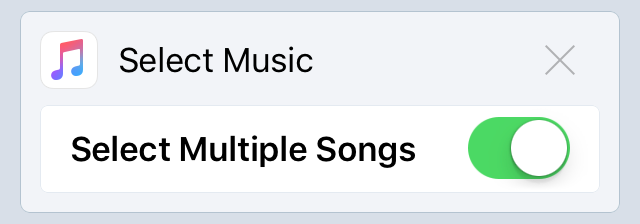
Kolejnym z przydatnych bloczków podczas tworzenia skryptów związanych z aplikacją Muzyka, jest Select Music. Jak sama nazwa wskazuje odpowiada za wybieranie utworu lub utworów jakie zwróci. Mamy tu jeden parametr, którym określamy możliwość wybierania wielu utworów lub tylko jednego.
Podsumoawnie
Tym razem na warsztat wzieliśmy automatyzację aplikacji Muzyka. Jak już wspomniałem we wstępie, mamy do dyspozycji dużo elementów, które pozwalają stworzyć wiele ciekawych skryptów. Dla fanatyków zabawy z aplikacją Workflow pozostawiam możliwość, dodania interfejsu do omówionego dziś skryptu oraz wykorzystanie dodatkowo omówionych bloczków.
Polecamy również:
Recenzja aplikacji Workflow
Pozostałe artykuły z serii: Jak tworzyć skrypty w Workflow
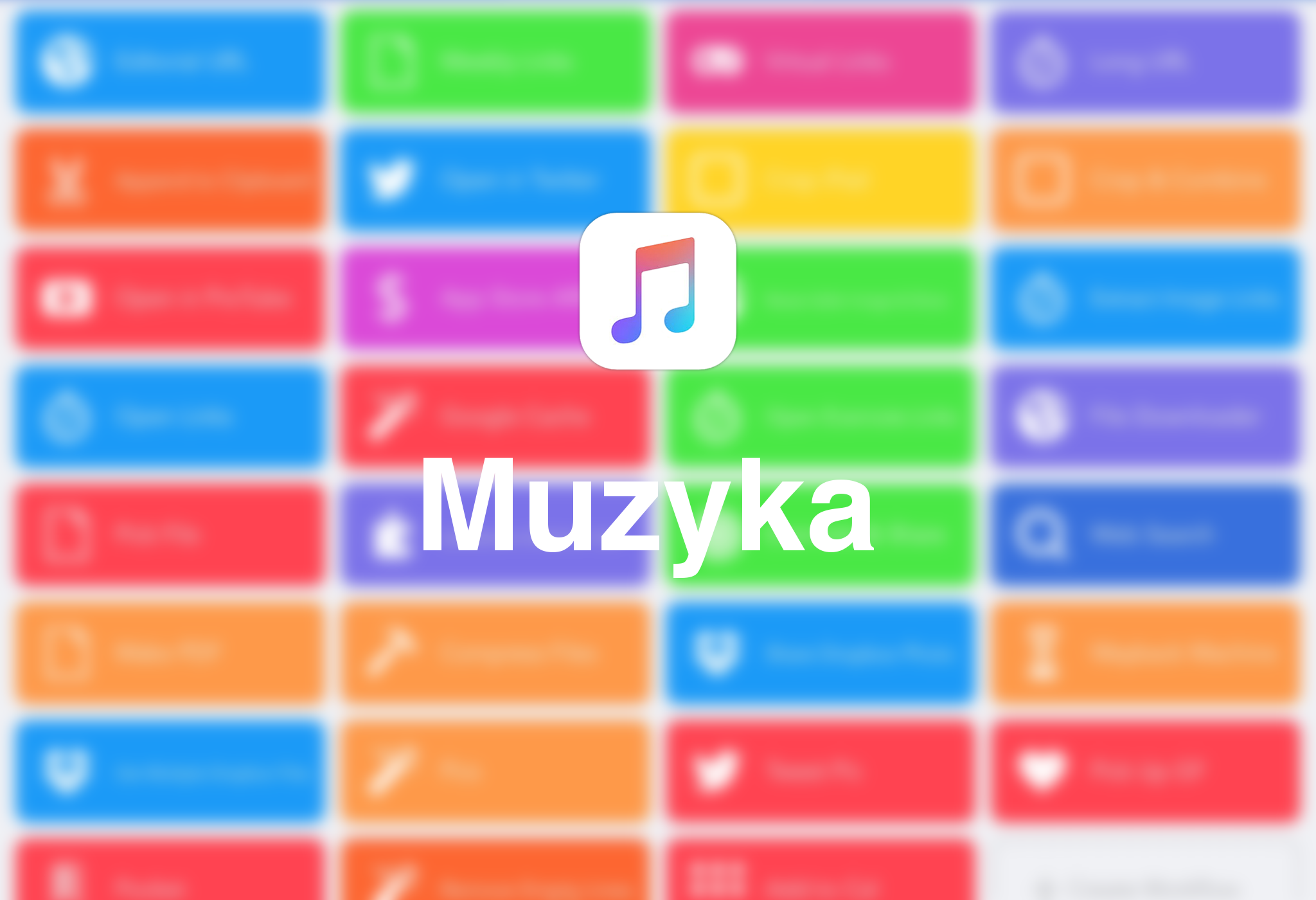

Brakuje tu tylko możliwości włączenia stopera lub innego sposobu na zatrzymanie muzyki po określonym czasie aby uzyskać idealny workflow do zaśnięcia 🙂
Ustawiasz sobie systemowy timer przecież…..
tak, ale nie robi tego workflow
Tu z pomocą może przyjść nam jedynie bloczek Wait.